創意照片,給自己的旅行照片添加創意拍立得邊框
2022-12-25 09:58:10
來源/作者: /
己有:31人學習過
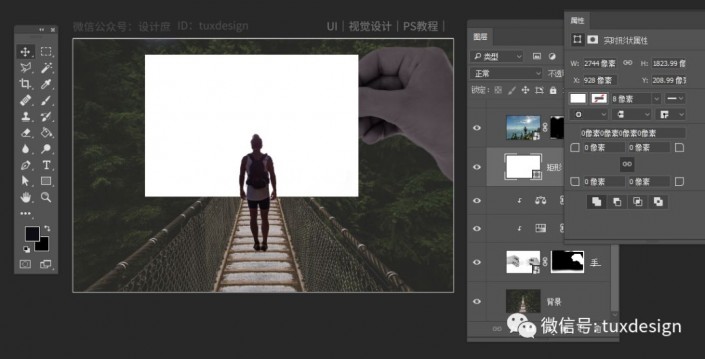
把手圖層復制一層移到白色矩形圖層上面,利用蒙版,處理一下,如圖
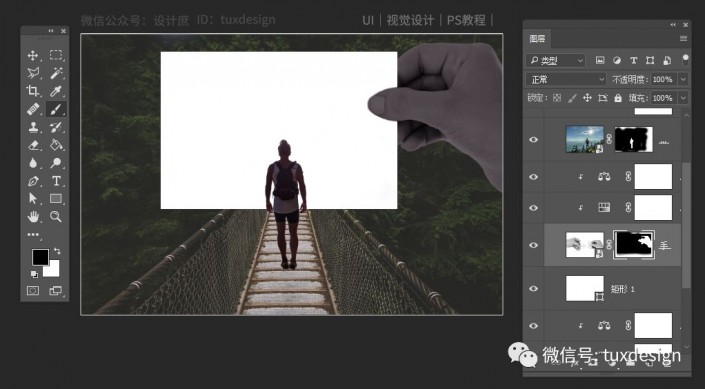
第八步:選擇白色矩形圖層,復制一層,縮小一下,如圖
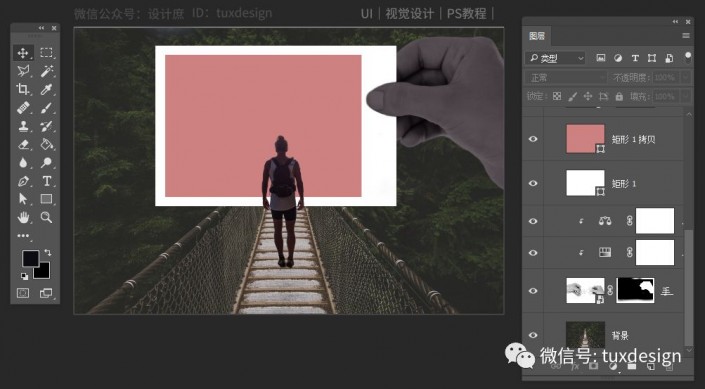
第九步:選擇背景圖層,ctrl+j復制一層,移動到矩形圖層的上面并建立剪切蒙版,如圖
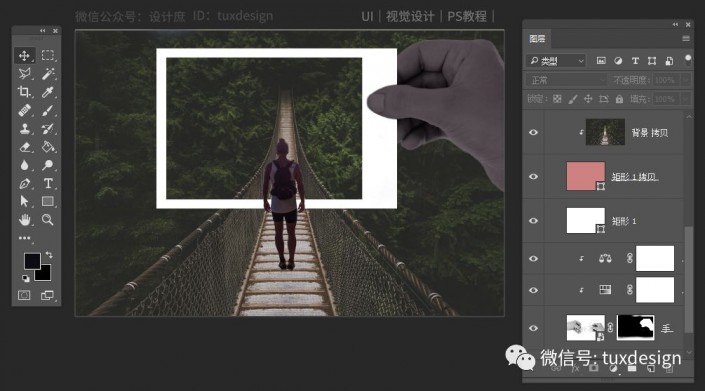
第十步:選擇最下面的背景圖層,添加濾鏡,選擇模糊——模糊畫廊——光圈模糊,如圖
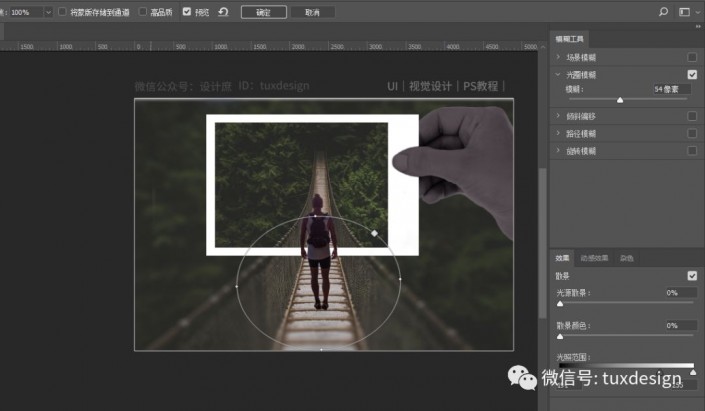
第十一步:添加相應的陰影,新建空白圖層,使用畫筆工具添加即可,如圖
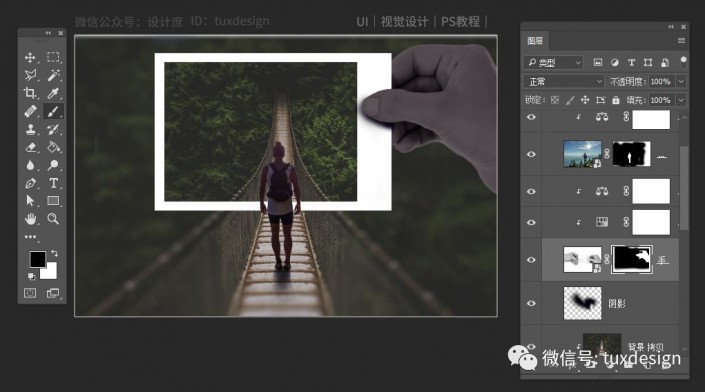
完成:
 新手學PS請到:
新手學PS請到:
拿起你的旅行照來進行制作一下吧,相信你會做的更好。
標簽(TAG) 教程內容 創意照片 給自己的旅行照片添加創意拍立得邊框 來源:公眾號




























